Z današnjim navodilom boste izvedeli, kako ciljno zaščititi svoje Word-dokumente pred neavtoriziranim dostopom. Šifriranje s geslom je preprost in učinkovit način zagotavljanja, da imajo dostop do vaših občutljivih podatkov le pooblaščene osebe. Skupaj bomo prešli postopek in vaše dokumente varno zaščitili!
Najpomembnejše ugotovitve
- Šifriranje s geslom je najboljši in najlažji način za zaščito Word-dokumentov.
- Varno geslo ne sme biti preprosto, da se izogne neavtoriziranemu dostopu.
- Kadarkoli lahko odstranite geselsko zaščito, če želite datoteko ponovno omogočiti vsem.
Korak za korakom navodila
Če želite dokument Word zaščititi z geslom, sledite tem korakom:
Najprej odprite Word dokument, ki ga želite zaščititi. Prepričajte se, da so bile narejene vse spremembe, preden začnete s šifriranjem gesla. Tu bomo začeli postopek šifriranja s geslom.
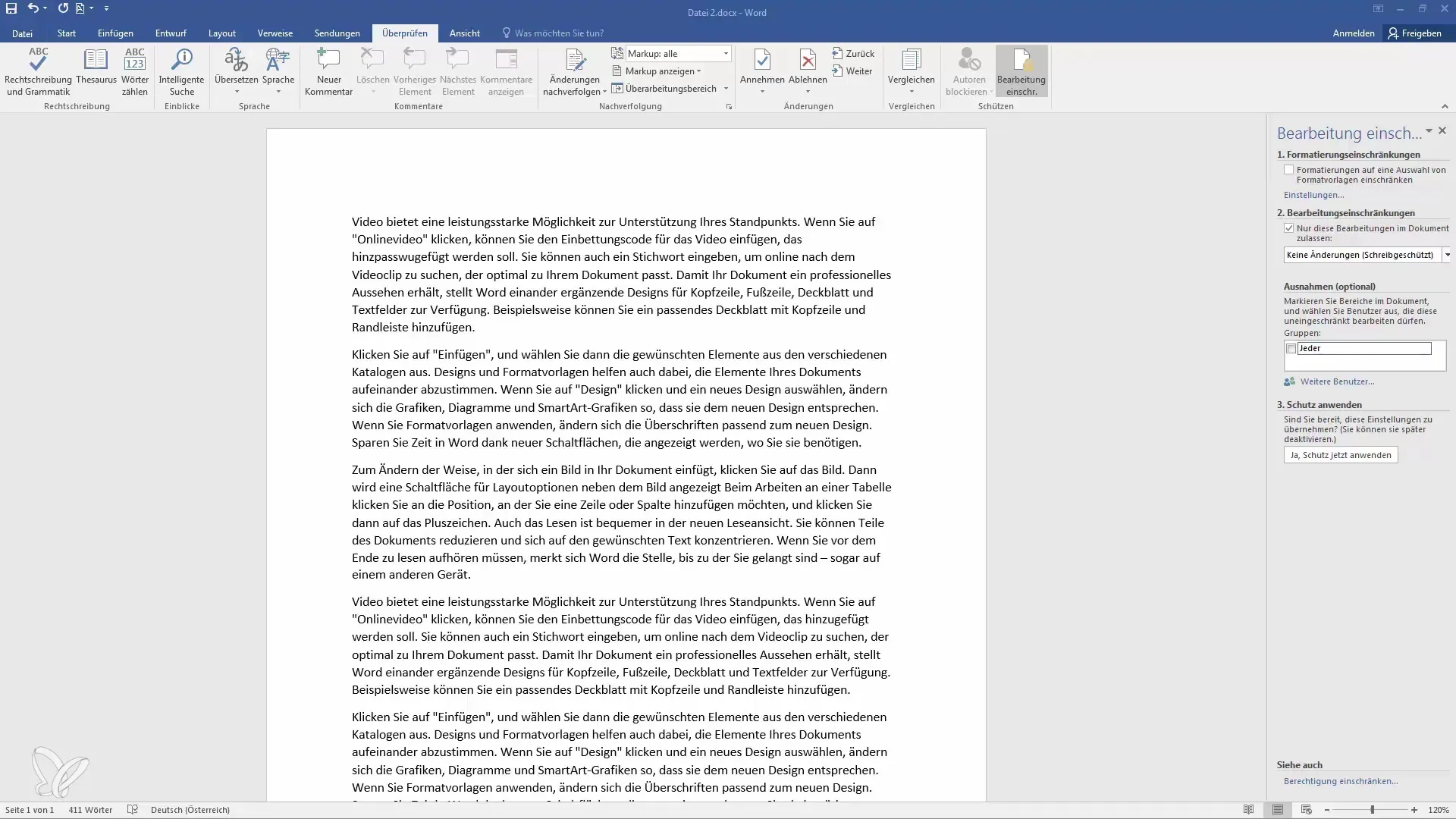
Nato se premaknete v meni "Datoteka". Tam boste našli možnost "Informacije". To je območje, kjer lahko najdete različne varnostne ukrepe za vaš dokument.
V območju informacij kliknite "Zaščiti dokument". Tukaj imate na voljo različne možnosti za zaščito vašega dokumenta. Možnost, ki jo želimo uporabiti, je "Šifriraj s geslom".
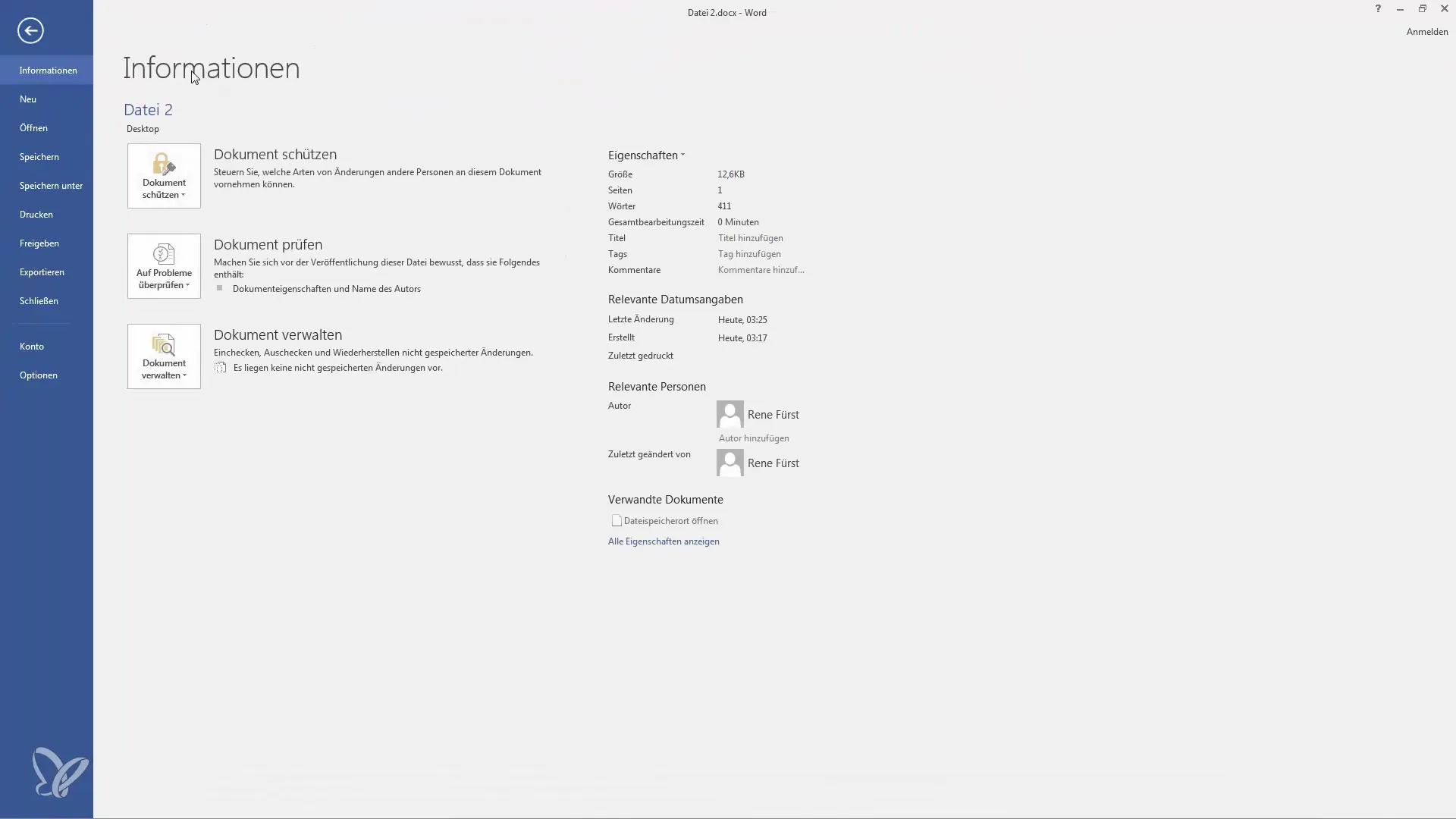
Nato boste pozvani, da vnesete geslo. Poskrbite, da izberete geslo, ki ni enostavno uganiti. Bolj kompleksno kot je geslo, bolj varno je vaš dokument pred neavtoriziranim dostopom.
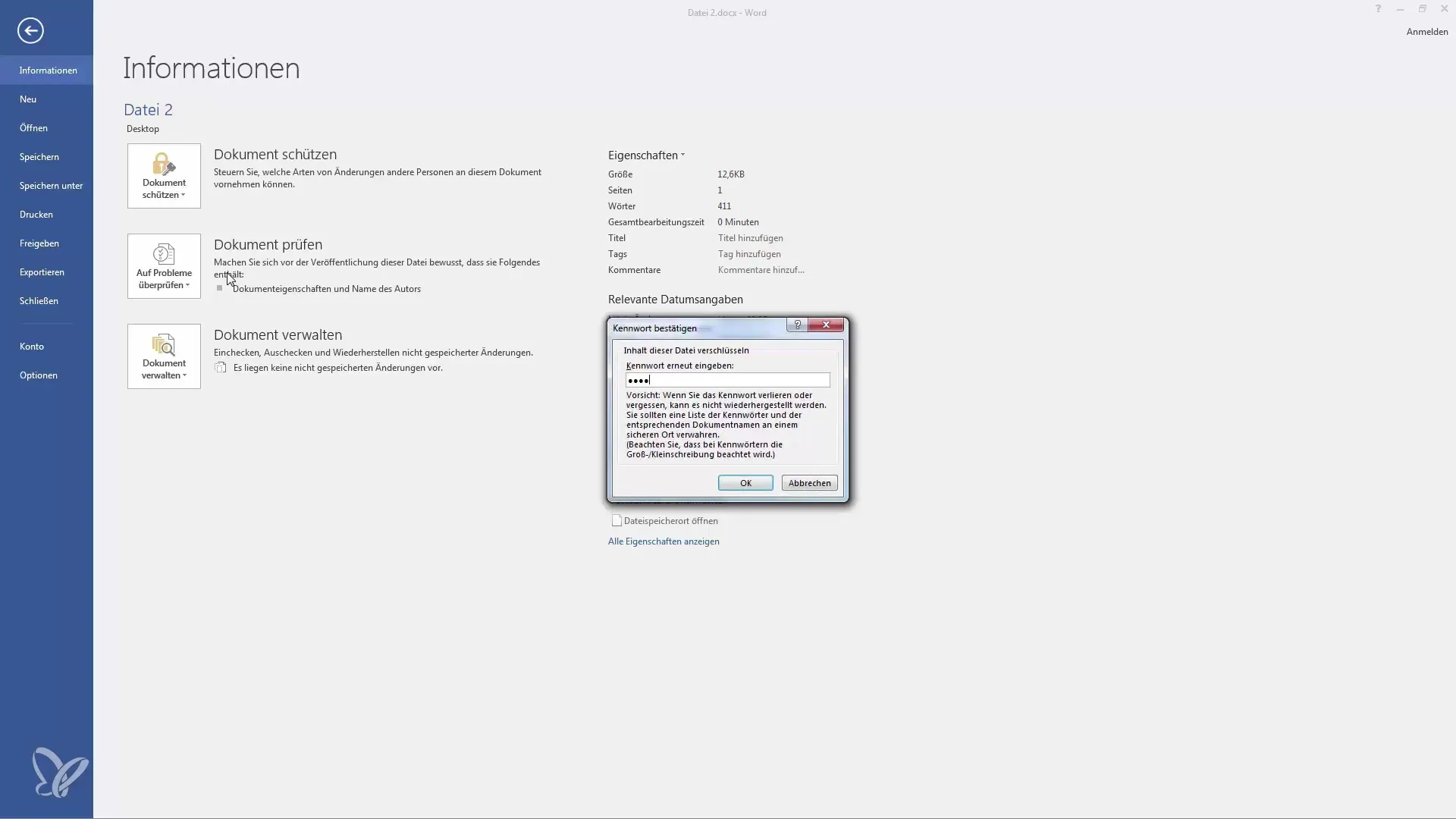
Ko vnesete geslo, se bo prikazalo obvestilo, da bo ob odpiranju dokumenta potrebno geslo. Zaprite dokument in shranite spremembe, da se prepričate, da je vse pravilno nastavljeno.
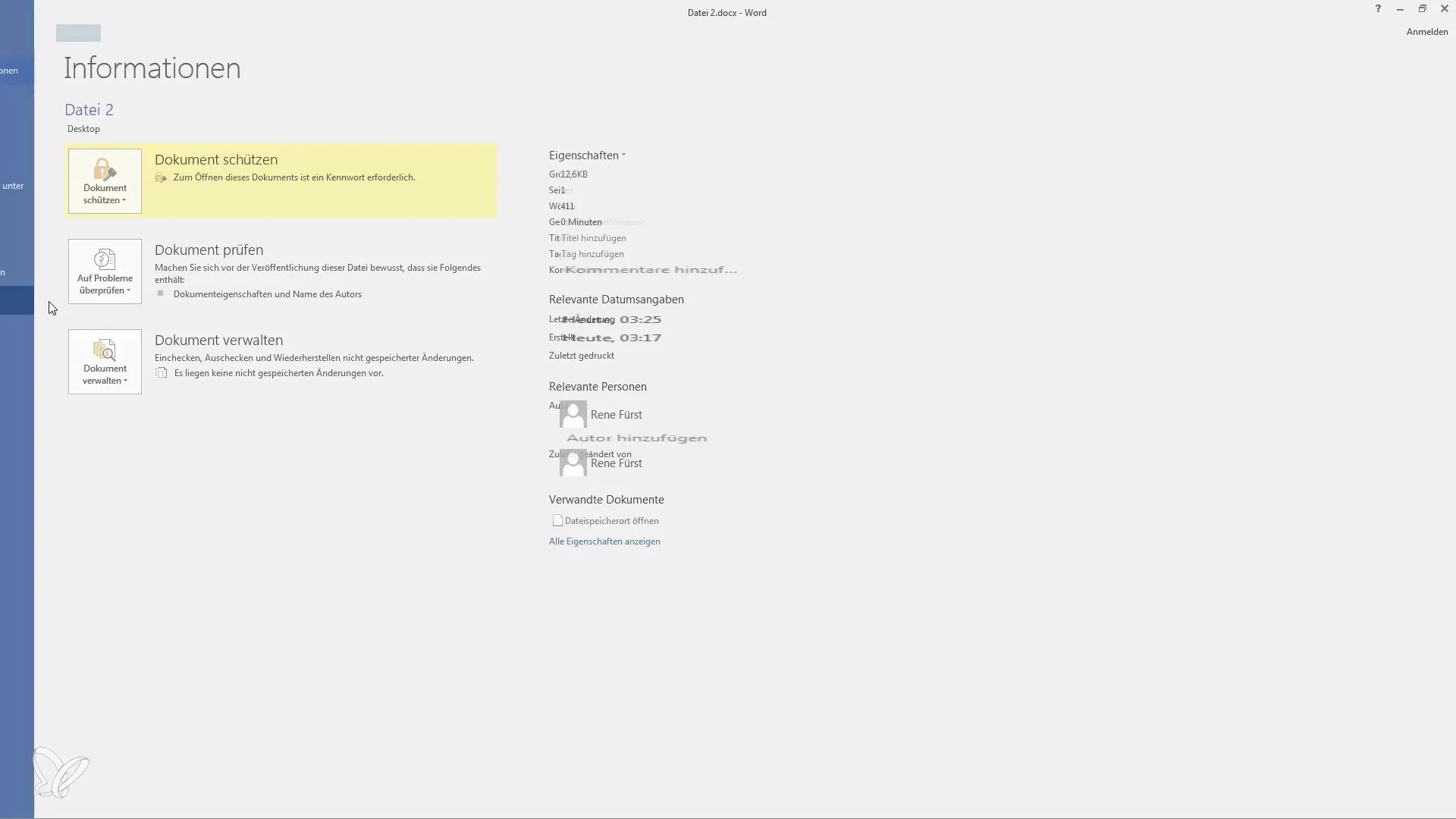
Zdaj znova odprite dokument. Tokrat se bo prikazalo pogovorno okno, ki vas prosi za geslo. Dostop do dokumenta lahko pridobite samo z vnosom pravilnega gesla.
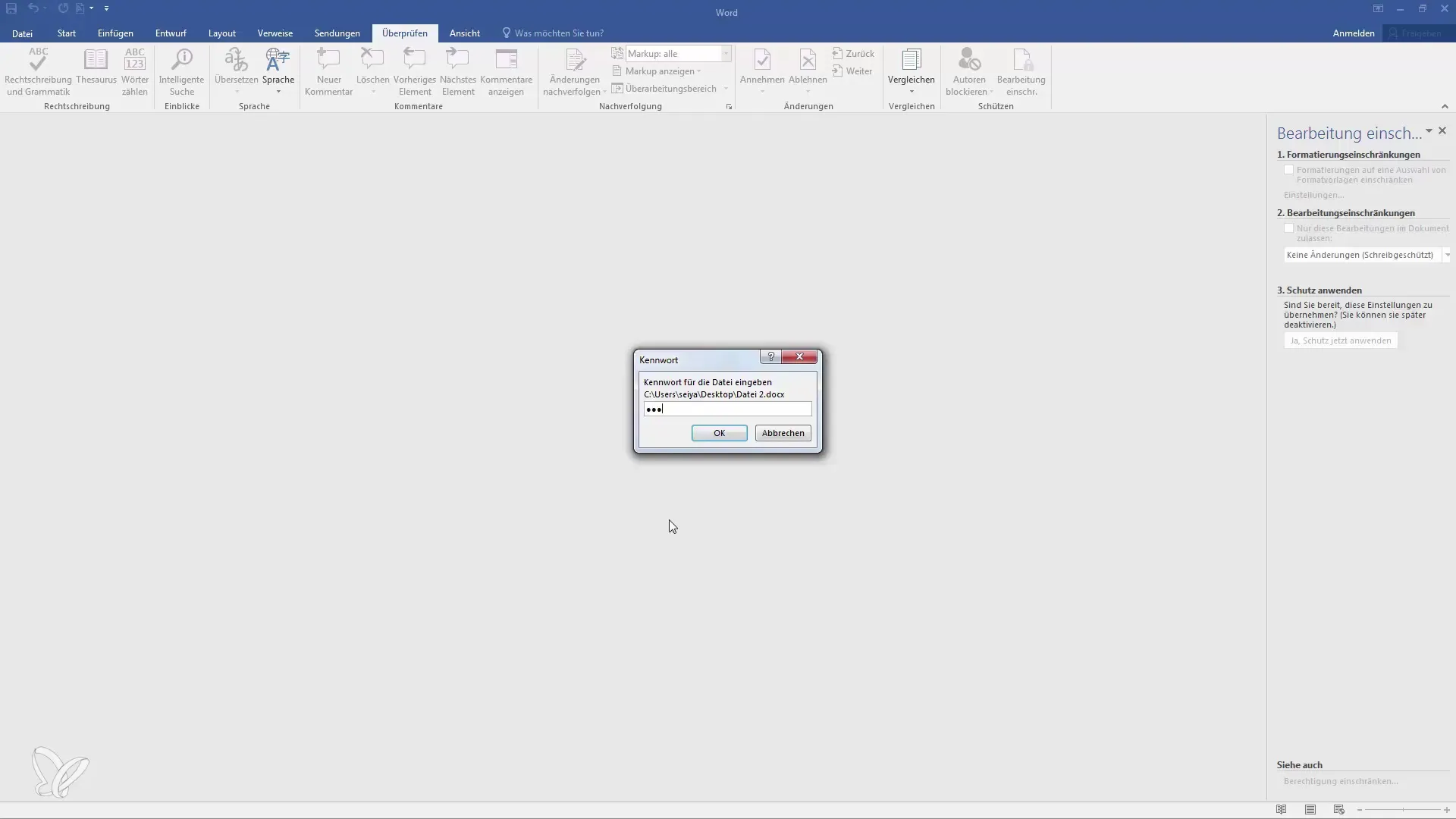
Za preverjanje delovanja zaščite lahko poskusite odpreti dokument z napačnim geslom. V tem primeru bo prikazano, da dokumenta ni mogoče odpreti, ker je geslo napačno.
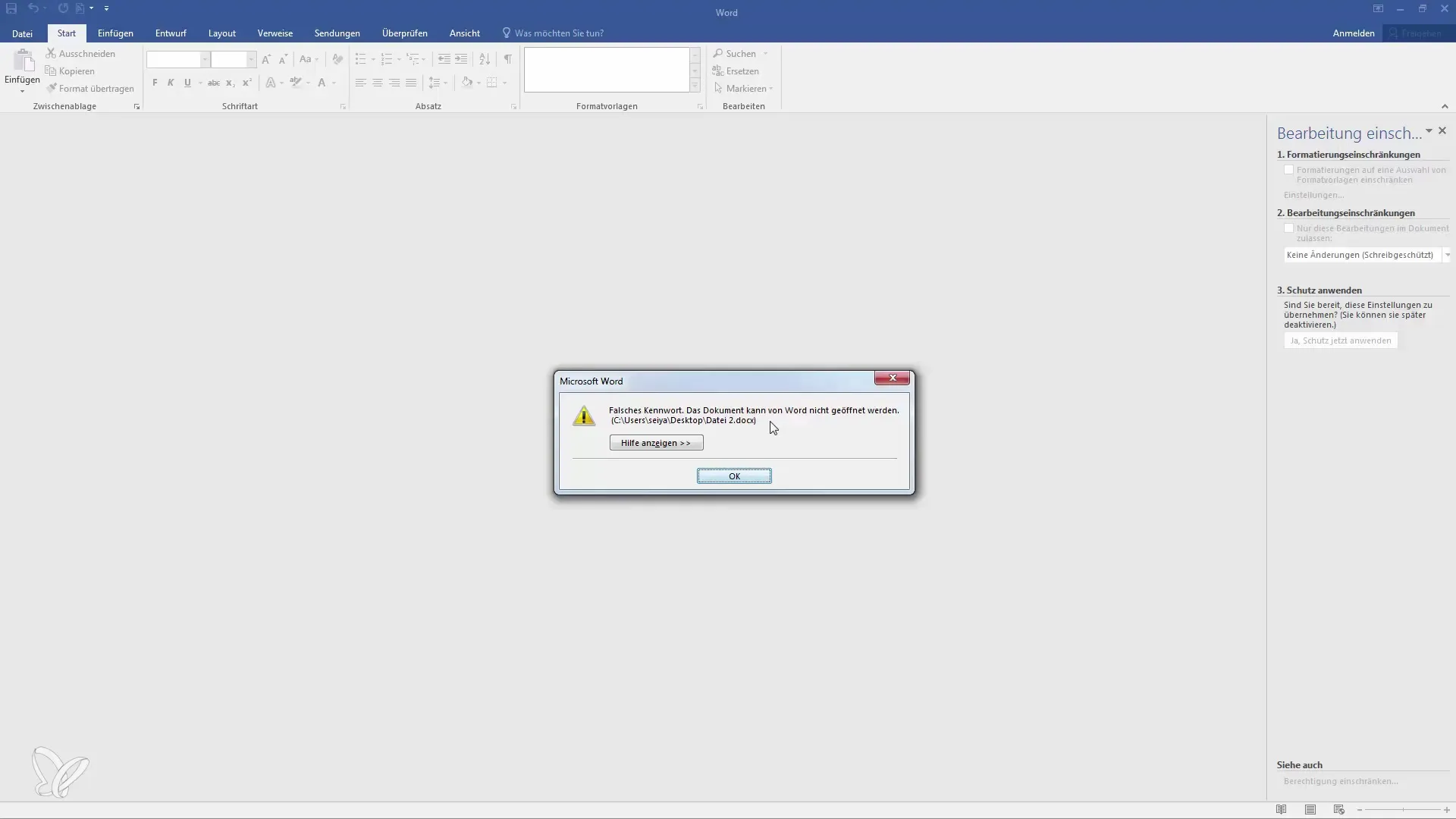
Po odstranitvi geselske zaščite lahko dokument ponovno zaprete in shranite. Sedaj boste lahko odprli dokument brez gesla.
Poleg tega imate tudi možnost, da omejite dostop tako, da dodate podpise ali prilagodite dovoljenja. Poskrbite, da vedno izvajate potrebne varnostne ukrepe za zaščito vaših dokumentov.
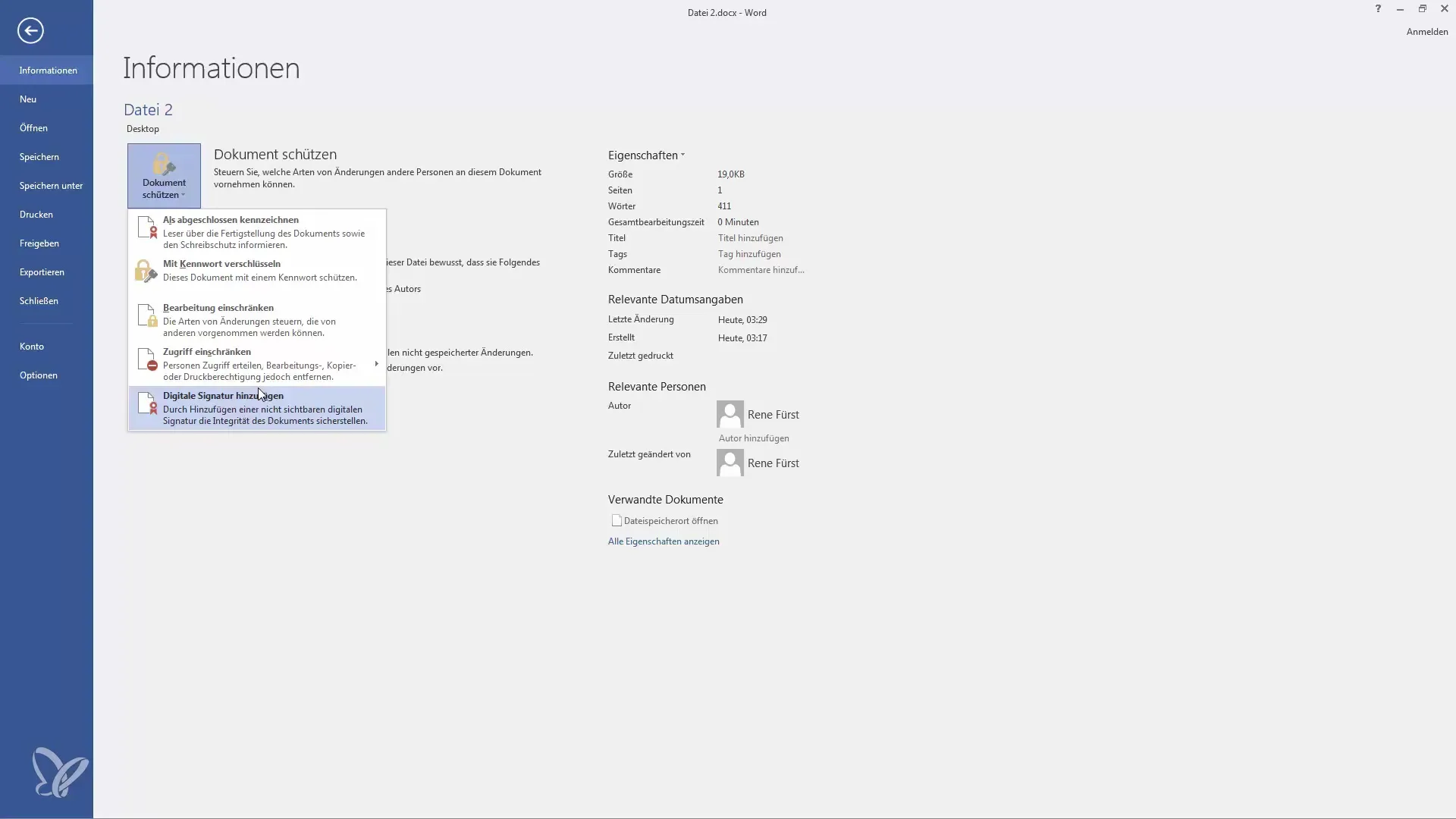
Če imate še kakršna koli vprašanja o geselski zaščiti ali potrebujete nasvete, ne oklevajte in pustite komentar. Pripravljen sem vam pomagati!
Povzetek
Če želite zaščititi svoje dokumente Word pred nepooblaščenim dostopom, je šifriranje s geslom odlična metoda. Ta priročnik vam je posredoval potrebno znanje, da lahko učinkovito zavarujete svoje dokumente in po potrebi odstranite geselsko zaščito.
Pogosto zastavljena vprašanja
Kako dodam geslo k mojemu dokumentu v Wordu?Pojdite na "Datoteka", nato na "Informacije", kliknite "Zaščiti dokument" in izberite "Šifriraj s geslom".
Kaj se zgodi, če pozabim geslo?Če pozabite geslo, ni možnosti za dostop do zaščitenega dokumenta. Priporočljivo je, da gesla varno shranite.
Ali lahko ponovno odstranim geselsko zaščito?Da, s ponovnim klikom na "Zaščiti dokument" in "Šifriraj s geslom" lahko izbrišete geslo in shranite spremembe.


